笔记本电脑屏幕故障判断
笔记本电脑屏幕一半花屏怎么回事

笔记本电脑屏幕一半花屏怎么回事笔记本电脑屏幕一半花屏的原因及解决方法:检查一下显卡把它上面的灰用毛刷擦一擦另外静电也可能导致花屏解决方法:拆下电池适配器按住开机键3~4秒笔记本花屏产生的原因有多种,不同的原因所产生的故障现象也有所不同,解决方法也各异。
一、显示卡的主控芯片散热效果不良这也会产生花屏故障现象。
处理方法:改善显示卡的散热性能。
二、显存速度太低当显存速度太低以致于不能与主机的速度匹配时,也会产生花屏现象。
处理方法:更换更高速的显存,或降低主机的速度。
三、显存损坏当显存损坏后,在系统启动时就会出现花屏混乱字符的现象。
处理方法:必须更换显存芯片。
注意有些显存集成在显卡芯片里,这样必须更换显卡芯片。
四、病毒原因在某些病毒发作时也会出现花屏。
处理方法:用杀毒软件杀毒即可消除。
案例分析:首先检查各部件之间是否存在接触不良。
但我拆开机箱,重新认真连接各部件后,却发现故障照旧,这下只能怀疑某个元件坏了。
我采用替换法(即把各部件拿到别人机器上逐一检查)。
首先把显示器接到别人的显卡上,开机后屏幕上信息马上就显示出来,说明显示器并无问题。
再试显卡,同样插在别人机器上,发现显示卡也是好的,我把声卡、网卡统统拔下来,这时只剩主板、cpu、内存和电源了。
理论上说我的intel cpu一般不会烧掉,有可能是主板出现问题了。
果然不出所料,cpu一试,别人机器的主板马上就检测到它是133mhz,这时我突然想起内存坏掉也会引起黑屏,于是再耐心地把2条16medo拔下来,又插到别的机器中去,开机自检,32m 一点都不少。
问题查到这里,就是主板和电源的问题了。
把主板从机箱上拆下来,耐心地把它上面的灰尘拭去,突然我眼睛一亮,居然有一个集成芯片的2个管脚接在了一起!我想起前几天拆机时不慎把螺丝刀掉在主板上,砸弯了一个管脚。
我小心翼翼地用小刀将两个管脚分开,然后把各部件(除了声卡、网卡不必要)接上,开机!见鬼了?故障依旧,到了这份上只能是开关电源坏了。
华硕笔记本常见现象故障总结
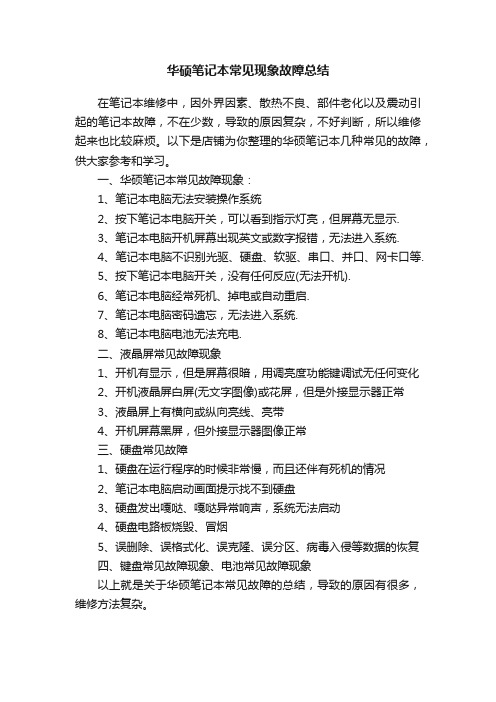
华硕笔记本常见现象故障总结
在笔记本维修中,因外界因素、散热不良、部件老化以及震动引起的笔记本故障,不在少数,导致的原因复杂,不好判断,所以维修起来也比较麻烦。
以下是店铺为你整理的华硕笔记本几种常见的故障,供大家参考和学习。
一、华硕笔记本常见故障现象:
1、笔记本电脑无法安装操作系统
2、按下笔记本电脑开关,可以看到指示灯亮,但屏幕无显示.
3、笔记本电脑开机屏幕出现英文或数字报错,无法进入系统.
4、笔记本电脑不识别光驱、硬盘、软驱、串口、并口、网卡口等.
5、按下笔记本电脑开关,没有任何反应(无法开机).
6、笔记本电脑经常死机、掉电或自动重启.
7、笔记本电脑密码遗忘,无法进入系统.
8、笔记本电脑电池无法充电.
二、液晶屏常见故障现象
1、开机有显示,但是屏幕很暗,用调亮度功能键调试无任何变化
2、开机液晶屏白屏(无文字图像)或花屏,但是外接显示器正常
3、液晶屏上有横向或纵向亮线、亮带
4、开机屏幕黑屏,但外接显示器图像正常
三、硬盘常见故障
1、硬盘在运行程序的时候非常慢,而且还伴有死机的情况
2、笔记本电脑启动画面提示找不到硬盘
3、硬盘发出嘎哒、嘎哒异常响声,系统无法启动
4、硬盘电路板烧毁、冒烟
5、误删除、误格式化、误克隆、误分区、病毒入侵等数据的恢复
四、键盘常见故障现象、电池常见故障现象
以上就是关于华硕笔记本常见故障的总结,导致的原因有很多,维修方法复杂。
笔记本电脑屏幕不亮有哪些原因

笔记本电脑屏幕不亮有哪些原因有时出现笔记本屏幕不亮了,首先检查电源问题,其次有哪些原因呢?下面就由店铺来为你们简单的介绍笔记本电脑屏幕不亮的原因及解决方法吧!希望你们喜欢!笔记本电脑屏幕不亮的解决方法一1、笔记本供电不正常如果您笔记本是使用电池出现,笔记本开机屏幕不亮,那么可能是电池没电了,您可以再接上电源适配器,再开机试试。
如果问题依旧,则通常属于笔记本电脑出现了问题,当然大家有条件还可以再找个同型号相同规格的电源适配器,连接笔记本再开机试试,如果依旧开机黑屏,基本可以断定为笔记本问题。
2、笔记本本身故障如果排除了电源或者电池问题,由此引发的笔记本开机不亮,那么多数是笔记本本身问题导致的。
比如笔记本内部内存松动或者笔记本内部硬件出现问题,均会出现类似情况。
另外也可能是笔记本显示屏幕的屏线松动导致,对于由于笔记本受强烈碰撞或摔了,就容易出现笔记本屏幕损坏或者屏幕排线松动了,这些只有拆机才能够去检测。
笔记本电脑屏幕不亮的解决方法二显示器不亮,首先考虑的是VGA线接触不良,可以尝试拔掉屏幕背后和主机箱上的屏幕连接线,重新连接试一下。
注意:主机箱背后可能会有两个VGA接口,可以两个都尝试一下。
通常如果第一种办法不能解决问题的话,就试一下这个方法。
首先要按住电源键强关电脑。
卸掉电脑主机后面的螺丝(通常是两个),拆掉侧面的机箱面板。
另外出现笔记本开机屏幕不亮的时候,您可以听听开机能否听到CPU风扇转,如果CPU风扇转,那么说明笔记本供电正常,问题很可能是显卡或者屏幕出现了问题,比较简单的判断方法是用笔记本外接一个显示器,看外接显示器的屏幕能不能点亮。
笔记本买了好几年了,牌子是康博的,笔记本电脑配置比较差,买的时间太久了,当时买的价格还很贵,和现在的新电脑配置比一下,那性能差的不是一点半点。
分析回答:1.外接屏是好的说明可能是屏的问题排线的问题,首先从系统、驱动等方面考虑不行的话就去让专业人士看看硬件的问题吧。
笔记本电脑电脑屏幕烧坏发白

笔记本电脑电脑屏幕烧坏发白
笔记本电脑电脑屏幕烧坏发白是指屏幕显示出现发白、发灰或者出现黑白条带的情况。
可能的原因有以下几个方面:
1. 显示屏损坏或老化:长时间使用或者受到外部撞击等因素会导致屏幕老化损坏,出现发白发灰的情况。
2. 显示器线路的故障:如果显示器线路出现故障,也会导致屏幕出现发白的情况。
3. 显卡问题:显卡负责将计算机的输出信号转化成屏幕上显示的图像。
如果显卡出现问题,也会导致屏幕出现发白现象。
针对这种情况,我们可以尝试以下的解决办法:
1. 更换显示屏:如果是显示屏老化损坏导致的发白现象,需要更换新的显示屏。
2. 更换显示器线路:如果显示器线路出现故障,需要更换新的线路。
3. 更换显卡:如果显卡出现问题导致屏幕发白,需要更换新的显卡。
总之,不同的原因需要采取不同的解决办法,如果不确定是哪个原因导致的发白现象,可以咨询专业的电脑维修人员。
同时,为了避免类似的故障发生,建议平时注意电脑的使用和保养,避免外界因素对电脑的影响。
笔记本液晶屏灯管故障判断
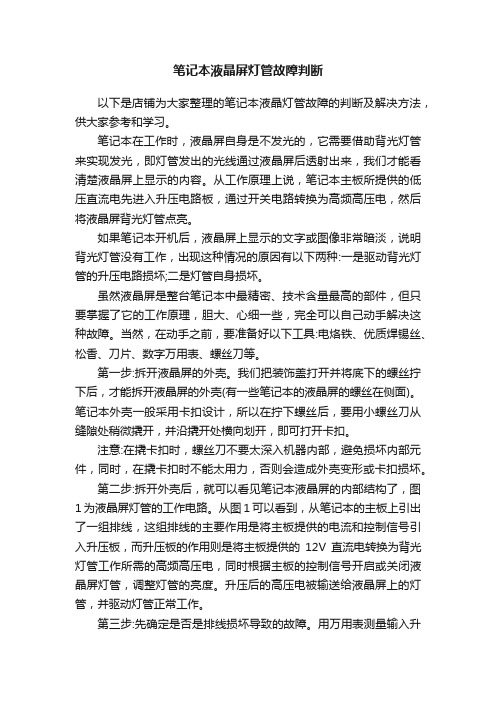
笔记本液晶屏灯管故障判断以下是店铺为大家整理的笔记本液晶灯管故障的判断及解决方法,供大家参考和学习。
笔记本在工作时,液晶屏自身是不发光的,它需要借助背光灯管来实现发光,即灯管发出的光线通过液晶屏后透射出来,我们才能看清楚液晶屏上显示的内容。
从工作原理上说,笔记本主板所提供的低压直流电先进入升压电路板,通过开关电路转换为高频高压电,然后将液晶屏背光灯管点亮。
如果笔记本开机后,液晶屏上显示的文字或图像非常暗淡,说明背光灯管没有工作,出现这种情况的原因有以下两种:一是驱动背光灯管的升压电路损坏;二是灯管自身损坏。
虽然液晶屏是整台笔记本中最精密、技术含量最高的部件,但只要掌握了它的工作原理,胆大、心细一些,完全可以自己动手解决这种故障。
当然,在动手之前,要准备好以下工具:电烙铁、优质焊锡丝、松香、刀片、数字万用表、螺丝刀等。
第一步:拆开液晶屏的外壳。
我们把装饰盖打开并将底下的螺丝拧下后,才能拆开液晶屏的外壳(有一些笔记本的液晶屏的螺丝在侧面)。
笔记本外壳一般采用卡扣设计,所以在拧下螺丝后,要用小螺丝刀从缝隙处稍微撬开,并沿撬开处横向划开,即可打开卡扣。
注意:在撬卡扣时,螺丝刀不要太深入机器内部,避免损坏内部元件,同时,在撬卡扣时不能太用力,否则会造成外壳变形或卡扣损坏。
第二步:拆开外壳后,就可以看见笔记本液晶屏的内部结构了,图1为液晶屏灯管的工作电路。
从图1可以看到,从笔记本的主板上引出了一组排线,这组排线的主要作用是将主板提供的电流和控制信号引入升压板,而升压板的作用则是将主板提供的12V直流电转换为背光灯管工作所需的高频高压电,同时根据主板的控制信号开启或关闭液晶屏灯管,调整灯管的亮度。
升压后的高压电被输送给液晶屏上的灯管,并驱动灯管正常工作。
第三步:先确定是否是排线损坏导致的故障。
用万用表测量输入升压板的电压是否正常,或者将笔记本整体拆开,用万用表测定排线两端是否有断路现象。
如发现是排线断路,可将排线在两头剪断并重新接线,即可解决问题。
笔记本电脑开机屏幕不亮怎么回事
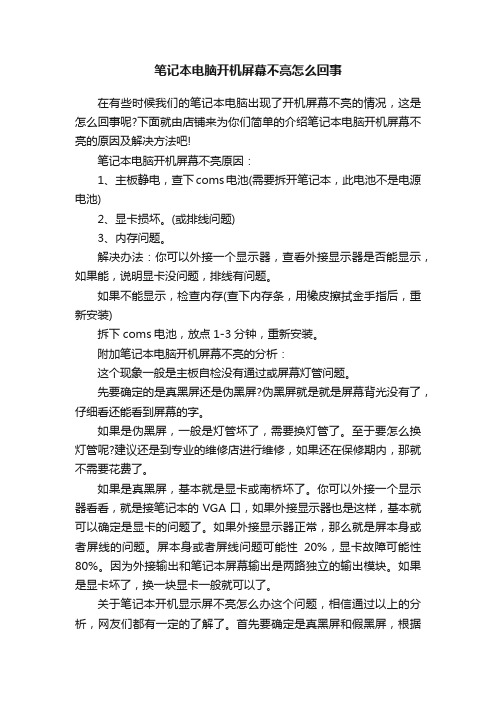
笔记本电脑开机屏幕不亮怎么回事在有些时候我们的笔记本电脑出现了开机屏幕不亮的情况,这是怎么回事呢?下面就由店铺来为你们简单的介绍笔记本电脑开机屏幕不亮的原因及解决方法吧!笔记本电脑开机屏幕不亮原因:1、主板静电,查下coms电池(需要拆开笔记本,此电池不是电源电池)2、显卡损坏。
(或排线问题)3、内存问题。
解决办法:你可以外接一个显示器,查看外接显示器是否能显示,如果能,说明显卡没问题,排线有问题。
如果不能显示,检查内存(查下内存条,用橡皮擦拭金手指后,重新安装)拆下coms电池,放点1-3分钟,重新安装。
附加笔记本电脑开机屏幕不亮的分析:这个现象一般是主板自检没有通过或屏幕灯管问题。
先要确定的是真黑屏还是伪黑屏?伪黑屏就是就是屏幕背光没有了,仔细看还能看到屏幕的字。
如果是伪黑屏,一般是灯管坏了,需要换灯管了。
至于要怎么换灯管呢?建议还是到专业的维修店进行维修,如果还在保修期内,那就不需要花费了。
如果是真黑屏,基本就是显卡或南桥坏了。
你可以外接一个显示器看看,就是接笔记本的VGA口,如果外接显示器也是这样,基本就可以确定是显卡的问题了。
如果外接显示器正常,那么就是屏本身或者屏线的问题。
屏本身或者屏线问题可能性20%,显卡故障可能性80%。
因为外接输出和笔记本屏幕输出是两路独立的输出模块。
如果是显卡坏了,换一块显卡一般就可以了。
关于笔记本开机显示屏不亮怎么办这个问题,相信通过以上的分析,网友们都有一定的了解了。
首先要确定是真黑屏和假黑屏,根据具体的情况再进行维修。
关于笔记本黑屏的更多问题,小编在相关阅读中提供解答,希望大家有需要可以点击查看。
笔记本电脑屏幕容易出现的故障现象
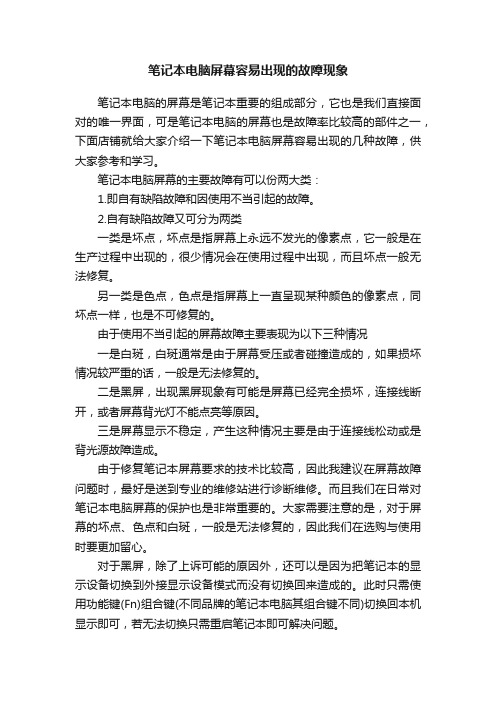
笔记本电脑屏幕容易出现的故障现象
笔记本电脑的屏幕是笔记本重要的组成部分,它也是我们直接面对的唯一界面,可是笔记本电脑的屏幕也是故障率比较高的部件之一,下面店铺就给大家介绍一下笔记本电脑屏幕容易出现的几种故障,供大家参考和学习。
笔记本电脑屏幕的主要故障有可以份两大类:
1.即自有缺陷故障和因使用不当引起的故障。
2.自有缺陷故障又可分为两类
一类是坏点,坏点是指屏幕上永远不发光的像素点,它一般是在生产过程中出现的,很少情况会在使用过程中出现,而且坏点一般无法修复。
另一类是色点,色点是指屏幕上一直呈现某种颜色的像素点,同坏点一样,也是不可修复的。
由于使用不当引起的屏幕故障主要表现为以下三种情况
一是白斑,白斑通常是由于屏幕受压或者碰撞造成的,如果损坏情况较严重的话,一般是无法修复的。
二是黑屏,出现黑屏现象有可能是屏幕已经完全损坏,连接线断开,或者屏幕背光灯不能点亮等原因。
三是屏幕显示不稳定,产生这种情况主要是由于连接线松动或是背光源故障造成。
由于修复笔记本屏幕要求的技术比较高,因此我建议在屏幕故障问题时,最好是送到专业的维修站进行诊断维修。
而且我们在日常对笔记本电脑屏幕的保护也是非常重要的。
大家需要注意的是,对于屏幕的坏点、色点和白斑,一般是无法修复的,因此我们在选购与使用时要更加留心。
对于黑屏,除了上诉可能的原因外,还可以是因为把笔记本的显示设备切换到外接显示设备模式而没有切换回来造成的。
此时只需使用功能键(Fn)组合键(不同品牌的笔记本电脑其组合键不同)切换回本机显示即可,若无法切换只需重启笔记本即可解决问题。
[笔记本电脑屏幕花屏是怎么回事]电脑显示器花屏了竖条
![[笔记本电脑屏幕花屏是怎么回事]电脑显示器花屏了竖条](https://img.taocdn.com/s3/m/7bee4a2059fb770bf78a6529647d27284b7337f4.png)
[笔记本电脑屏幕花屏是怎么回事]电脑显示器花屏了竖条一、.电脑挂机产生花屏故障现象:晚上挂机,睡醒的时候开电脑的屏幕,已经变成256色了。
我只好重启计算机,在启动机器的时候,一直出现花屏,而且频率还很多。
因为显卡是早期买的,我想问一下,是不是显卡不兼容,还是其他原因。
分析解决:试一下进入安全模式看看是否还花屏,现在天汽比较热,可能是由于长时间挂机,内部器件工作温度过高而引起损坏,也可能是显示驱动问题,(还有一点可能性小,那就是显示器信号接头接触不良或有针损坏)看一下在机器很长时间不工作后再开机还会不会出现问题,如果还是就请卸掉显卡驱动,看看花屏不,如果仍然不行请重装一遍系统看看。
如果还不行,可以借个相同型号显示卡,使用替换法看看。
二、.电脑系统启动花屏故障现象:最近我的电脑每次一启动就出现花屏现象,进入系统以后显示器的刷新率都改变了。
重新启动电脑以后再进入系统,问题又消失了。
但关机以后再启动故障又重新出现,请问这是什么原因分析解决:这是显卡出了问题。
首先,请专业人员把显卡拔下来,用毛刷拭掉AGP插槽里面的灰尘,再用橡皮擦把显卡金手指擦干净,然后清理显卡风扇上的灰尘。
如果风扇损坏或工作不正常,可以更换一个新的显卡风扇。
最后把显卡重新插回主板AGP插槽,系统启动后再重新安装显卡驱动程序,应该可以解决问题。
三.计算机休眠花屏故障现象:我的电脑安装了Window某P操作系统,当电脑进入休眠状态以后被唤醒时,显示器经常出现花屏现象或者不显示任何内容。
请问这是什么原因造成的四.BIOS设置错误导致电脑花屏故障现象:电脑开机之后屏幕上面有这样一行字:HardwareMonitorfoundanerror.EnterPowerSetupMenufordetail,然后花屏,再次重启后也会出现相同的症状。
分析解决:出现以上英文提示表示,计算机主板BIOS设置有问题导致的花屏,想想最近有没动过CMOS,也可以直接恢复出场默认设置。
笔记本电脑开机屏幕不亮是什么原因

笔记本电脑开机屏幕不亮是什么原因
在使用笔记本电脑的过程中,有时会遇到开机后屏幕无法亮起的情况,这个问
题可能来源于多种原因。
以下是几个可能导致笔记本电脑开机屏幕不亮的原因:
1. 显示器故障
开机后屏幕不亮最常见的原因之一是显示器故障。
可能是显示器本身出现问题,例如背光灯损坏或显示屏幕线路有故障。
这种情况下,需要专业人士进行维修或更换显示器。
2. 电源问题
另一个常见原因是电源问题。
可能是笔记本电源适配器出现问题,无法正常供
电给笔记本电脑,或者是笔记本的电池没有电了。
检查电源适配器是否正常工作,并尝试更换电池或使用插电模式来解决问题。
3. 硬件连接问题
有时候笔记本电脑内部的硬件连接出现问题,会导致屏幕无法亮起。
可能是屏
幕连接线松动或损坏,需要检查和重新连接这些硬件部件。
4. 显卡问题
显卡故障也可能导致屏幕不亮的情况。
显卡是控制屏幕显示的重要组件,如果
显卡出现问题,如驱动程序损坏或显存故障,可能导致屏幕无法正常显示。
5. 软件问题
最后,笔记本电脑开机屏幕不亮可能还与软件问题有关。
可能是操作系统出现
故障或配置问题,导致屏幕无法显示。
在这种情况下,尝试重新启动电脑或进入安全模式来排除可能导致屏幕不亮的软件问题。
综上所述,笔记本电脑开机屏幕不亮可能由显示器故障、电源问题、硬件连接
问题、显卡问题或软件问题等多种原因引起。
若遇到这种情况,可以按照上述可能的原因逐一排查,或者寻求专业人士的帮助来解决问题。
电脑显示器故障排查与修复
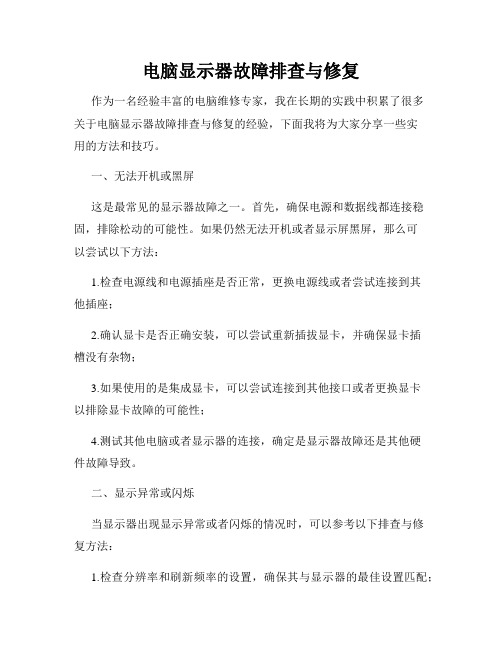
电脑显示器故障排查与修复作为一名经验丰富的电脑维修专家,我在长期的实践中积累了很多关于电脑显示器故障排查与修复的经验,下面我将为大家分享一些实用的方法和技巧。
一、无法开机或黑屏这是最常见的显示器故障之一。
首先,确保电源和数据线都连接稳固,排除松动的可能性。
如果仍然无法开机或者显示屏黑屏,那么可以尝试以下方法:1.检查电源线和电源插座是否正常,更换电源线或者尝试连接到其他插座;2.确认显卡是否正确安装,可以尝试重新插拔显卡,并确保显卡插槽没有杂物;3.如果使用的是集成显卡,可以尝试连接到其他接口或者更换显卡以排除显卡故障的可能性;4.测试其他电脑或者显示器的连接,确定是显示器故障还是其他硬件故障导致。
二、显示异常或闪烁当显示器出现显示异常或者闪烁的情况时,可以参考以下排查与修复方法:1.检查分辨率和刷新频率的设置,确保其与显示器的最佳设置匹配;2.尝试将显示器连接到其他电脑或者笔记本电脑上,如果其他设备上正常,则可能是电脑显卡驱动程序问题;3.更新显卡驱动程序,并进行相关设置调整,如果依然存在问题,可以尝试降级或升级驱动程序;4.检查数据线是否连接稳固,尝试更换数据线排除线缆故障的可能性;5.在显示器菜单中查找并打开“自动校正”功能,可能可以解决一些显示异常问题;6.如果显示器背光出现故障,可以尝试将显示器投入黑暗环境进行检查,如果背光灯或者背光电源故障需要更换零部件。
三、无信号输入或显像不清晰当显示器无信号输入或者显像不清晰时,可以采取以下措施进行排查与修复:1.检查数据线的连接是否松动,尝试重新插拔数据线;2.确认输入信号源是否正常工作,可以尝试连接其他设备(如笔记本电脑或者DVD播放机);3.调整显示器菜单中的亮度和对比度设置,确保适合您的需求;4.尝试更换数据线或者使用其他接口进行连接,排除数据线或接口故障的可能性;5.在显示器菜单中查找并打开“自动调整”功能,可能可以自动优化图像的显示效果;6.清洁显示器屏幕,尽量避免灰尘和污渍对图像质量的影响。
笔记本电脑开机黑屏没反应怎么办键盘鼠标灯亮着的

笔记本电脑开机黑屏没反应怎么办:键盘鼠标灯亮着的近年来,笔记本电脑已经成为我们生活中不可或缺的工具之一。
然而,有时我们可能会遇到笔记本电脑开机黑屏,而且没有任何反应的情况,但是键盘和鼠标灯却亮着的窘境。
这种情况给用户带来困惑,不知道该如何解决。
本文将介绍笔记本电脑开机黑屏无响应的可能原因以及应对方法,希望可以帮助读者解决这一问题。
原因分析1.硬件故障:可能是笔记本电脑内部的硬件出现了故障,如主板、显卡等部件。
2.显示器问题:笔记本电脑的显示器可能出现了故障,导致无法正常显示画面。
3.BIOS设置错误:有可能是BIOS设置出现问题,导致引导失败。
4.驱动程序冲突:一些驱动程序的冲突也可能导致笔记本电脑开机黑屏无响应。
5.电源问题:电池或电源适配器故障导致电脑无法正常供电也是造成此问题的原因之一。
应对方法检查硬件故障1.断电重启:首先尝试断开电源,然后重新插上电源再开机看是否有效。
2.插拔外设:检查是否有外接设备引发问题,如有外接设备,尝试断开外接设备后再次开机。
3.检查硬件:若有条件,可以拆开笔记本电脑进行检查,查看是否有明显的硬件故障。
处理显示器问题1.外接显示器:接上外接显示器,看是否可以在外接显示器上正常显示。
2.调整显示设置:尝试按下键盘快捷键调整显示设置,可能是显示屏幕被关闭或显示设置问题导致的。
处理BIOS设置错误1.重置BIOS:尝试通过重置BIOS设置恢复默认配置,可尝试进入BIOS设置界面进行操作。
2.更新BIOS:查看厂商网站是否有最新的BIOS版本,如果有可能是老版本BIOS引起的问题,及时更新BIOS版本。
驱动程序冲突1.安全模式:尝试进入安全模式,检查是否是驱动程序冲突引起问题,可在安全模式下卸载冲突的驱动程序。
处理电源问题1.更换电源适配器:尝试更换电源适配器,可能是电源适配器故障导致电脑无法正常供电。
2.拆装电池:若是笔记本电脑带电池,尝试拆卸电池后仅使用电源适配器供电尝试开机。
笔记本电脑屏幕故障判断
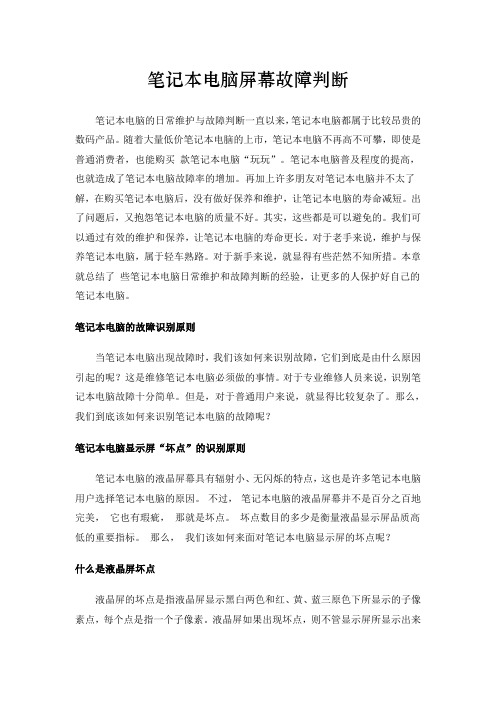
笔记本电脑屏幕故障判断笔记本电脑的日常维护与故障判断一直以来,笔记本电脑都属于比较昂贵的数码产品。
随着大量低价笔记本电脑的上市,笔记本电脑不再高不可攀,即使是普通消费者,也能购买款笔记本电脑“玩玩”。
笔记本电脑普及程度的提高,也就造成了笔记本电脑故障率的增加。
再加上许多朋友对笔记本电脑并不太了解,在购买笔记本电脑后,没有做好保养和维护,让笔记本电脑的寿命减短。
出了问题后,又抱怨笔记本电脑的质量不好。
其实,这些都是可以避免的。
我们可以通过有效的维护和保养,让笔记本电脑的寿命更长。
对于老手来说,维护与保养笔记本电脑,属于轻车熟路。
对于新手来说,就显得有些茫然不知所措。
本章就总结了些笔记本电脑日常维护和故障判断的经验,让更多的人保护好自己的笔记本电脑。
笔记本电脑的故障识别原则当笔记本电脑出现故障时,我们该如何来识别故障,它们到底是由什么原因引起的呢?这是维修笔记本电脑必须做的事情。
对于专业维修人员来说,识别笔记本电脑故障十分简单。
但是,对于普通用户来说,就显得比较复杂了。
那么,我们到底该如何来识别笔记本电脑的故障呢?笔记本电脑显示屏“坏点”的识别原则笔记本电脑的液晶屏幕具有辐射小、无闪烁的特点,这也是许多笔记本电脑用户选择笔记本电脑的原因。
不过,笔记本电脑的液晶屏幕并不是百分之百地完美,它也有瑕疵,那就是坏点。
坏点数目的多少是衡量液晶显示屏品质高低的重要指标。
那么,我们该如何来面对笔记本电脑显示屏的坏点呢?什么是液晶屏坏点液晶屏的坏点是指液晶屏显示黑白两色和红、黄、蓝三原色下所显示的子像素点,每个点是指一个子像素。
液晶屏如果出现坏点,则不管显示屏所显示出来的图像如何,显示屏上的某一点永远是显示同一种颜色。
而且,这种坏点无法修复。
坏点大概可以分为两类,其中暗坏点是无论屏幕显示内容如何变化也无法显示内容的“黑点”,而最令人讨厌的则是那种只要开机后就一直存在的亮点。
晶体管损坏造成坏点笔记本电脑显示屏由两块玻璃构成,厚度约1 mm,中间是约5μm的液晶液滴,被均匀隔开,包含在细小的单元格结构中,每三个单元格构成屏幕上的一个像素。
笔记本电脑屏幕故障判断与检修

笔记本电脑屏幕故障判断与检修
电脑维修
起来看看如何判断笔记本电脑屏幕的故障。
一、笔记本电脑屏幕工作原理
笔记本电脑工作的时候,液晶屏自身并不发光,它需要借助背光灯管才能发光,从工作原理上说,笔记本电脑主板提供低电压直流先进入升压电路板,通过开关电路转换为高频高电压,然后将液晶背光灯管变亮。
二、笔记本电脑屏幕故障判断
当我们打开笔记本电脑后,如果液晶屏上显示的文字或图像非常暗淡,说明背光灯管没有工作,出现上述故障,一是驱动背光灯管的生涯电路损坏造成。
二是灯管自身损坏造成。
三、引起笔记本电脑屏幕暗屏的原因
如果笔记本电脑在开机后,表现为黑屏,在屏幕上隐隐约约能看到淡淡的字样,这种故障被称为暗屏。
1、当笔记本电脑平米循环线暗屏时,有可能是由于电流过大造成连接线烧坏,断裂造成,我们在电压不稳定的情况下使用笔记本电脑,很容易让过大的电流击穿连接线液晶屏的连接线,在电压不稳定的情况下,造成暗屏现象。
2、部分笔记本电脑的液晶屏连接线置于屏幕下方,由于我们经常开关机盖,使得连接线频繁折叠,同样也能造成暗屏现象。
当笔记本电脑顶盖遭受重压后,很容易造成灯管破损,也会造成暗屏。
电脑维修。
笔记本显示屏不显示怎么回事
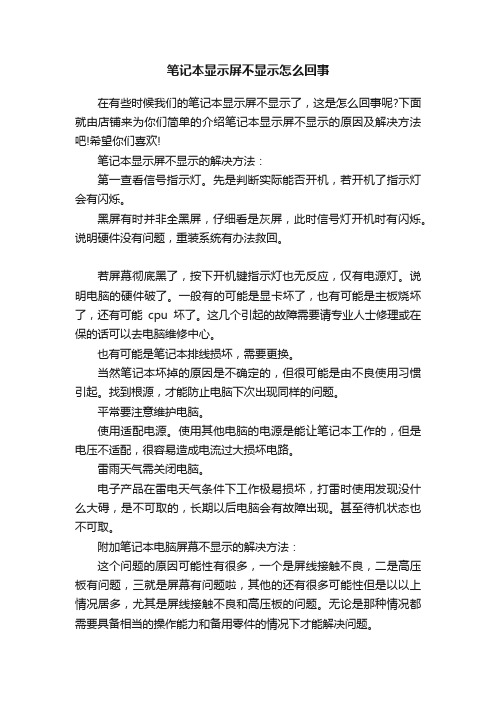
笔记本显示屏不显示怎么回事在有些时候我们的笔记本显示屏不显示了,这是怎么回事呢?下面就由店铺来为你们简单的介绍笔记本显示屏不显示的原因及解决方法吧!希望你们喜欢!笔记本显示屏不显示的解决方法:第一查看信号指示灯。
先是判断实际能否开机,若开机了指示灯会有闪烁。
黑屏有时并非全黑屏,仔细看是灰屏,此时信号灯开机时有闪烁。
说明硬件没有问题,重装系统有办法救回。
若屏幕彻底黑了,按下开机键指示灯也无反应,仅有电源灯。
说明电脑的硬件破了。
一般有的可能是显卡坏了,也有可能是主板烧坏了,还有可能cpu坏了。
这几个引起的故障需要请专业人士修理或在保的话可以去电脑维修中心。
也有可能是笔记本排线损坏,需要更换。
当然笔记本坏掉的原因是不确定的,但很可能是由不良使用习惯引起。
找到根源,才能防止电脑下次出现同样的问题。
平常要注意维护电脑。
使用适配电源。
使用其他电脑的电源是能让笔记本工作的,但是电压不适配,很容易造成电流过大损坏电路。
雷雨天气需关闭电脑。
电子产品在雷电天气条件下工作极易损坏,打雷时使用发现没什么大碍,是不可取的,长期以后电脑会有故障出现。
甚至待机状态也不可取。
附加笔记本电脑屏幕不显示的解决方法:这个问题的原因可能性有很多,一个是屏线接触不良,二是高压板有问题,三就是屏幕有问题啦,其他的还有很多可能性但是以以上情况居多,尤其是屏线接触不良和高压板的问题。
无论是那种情况都需要具备相当的操作能力和备用零件的情况下才能解决问题。
至于解决方案吗,如果在保修内肯定要找售后啦,但是如果出了保修期你也就可以拆开屏幕重新插拔一下屏线,以排除是不是你屏线的问题,如果解决了更好,如果解决不了那么很大情况就是高压板啦,恐怕就不是你可以解决的啦,那样的话你只能找个维修点啦。
但是提醒:一定要找个稍微正规点的!注:除非具备相当程序的动手能力,否则强烈不建议自行拆机。
从上我们可以了解到,屏线的本身是非常脆弱的,而且其又处于笔记本活动最为频繁的屏轴位置,而频繁的弯折笔记本LCD屏幕才是造成屏线的损害主要原因!因此,提醒各位笔记本用户,在使用中应该尽量减少弯折笔记本LCD屏幕的频率,同时,在弯折过程中的用力也要均匀,这样才用有效的延长笔记本屏线的寿命。
[笔记本电脑屏幕闪烁抖动怎么回事]笔记本屏幕闪烁怎么回事
![[笔记本电脑屏幕闪烁抖动怎么回事]笔记本屏幕闪烁怎么回事](https://img.taocdn.com/s3/m/8802943c4a73f242336c1eb91a37f111f1850dc5.png)
[笔记本电脑屏幕闪烁抖动怎么回事]笔记本屏幕闪烁怎么回事一般新电脑显示器很少出现电脑屏幕闪烁或者抖动,如果新显示器出现以上故障我们首先排除以下几种可能:笔记本屏幕闪烁的原因一:显示刷新率设置是否正确检查方法:在我们电脑桌面空白区域右键-属性设置高级-监视器,如下图:从中可以看到显示器的刷新频率设置为“60”,这正是造成显示器屏幕不断抖动的原因。
将新频率设置为“75”以上,再点击确定返回桌面就可以了。
部分笔记本电脑只有60HZ这个数值,那么就不需要设置了,另外设置过高容易引起显示器损坏,所以大家尝试改下,如果以前没动过,可以直接选用默认即可。
笔记本屏幕闪烁的原因二:检查显卡驱动程序是否正确有时我们进入电脑的显示器刷新频率时,却发现没有刷新频率可供选择,这就是由于前显卡的驱动程序不正确或太旧造成的。
购买时间较早的电脑容易出现这个问题,此时不要再使用购买电脑时所配光盘中的驱动,可以自行检查与安装最新版本的驱动程序。
笔记本屏幕闪烁的原因三:电脑周围是否存在干扰观察电脑显示器周围是否存在强电场或强磁场的干扰,磁场干扰非常容易导致电脑屏幕抖动或者闪烁,排除方法是将电脑放置在另外一个空旷的地方再观察下,也可以去别的地方拿一台好的电脑过来测试排除,尽量不将显示器靠近大型电器产品附近。
也可以重新启动电脑显示器看看,一般目前的显示器在开启过程都具有自动消磁功能。
笔记本屏幕闪烁的原因四:显示器硬件问题或电源问题其实以上几种比较少见吧,大多数的时候都是电脑硬件的问题,比如显示器与主机连接的数据线不量等,大家都可以采用更换排除的方法解决,另外显示器电源也只重点排查对象,在笔者遇到的电脑屏幕抖动与电脑屏幕闪烁的故障中,其中电脑屏幕闪烁遇到最多的是显示器电源问题,也有不少是显示器老化,显示器故障。
显示器抖动除了受磁场或电场干扰外,遇到最多的就是显示器老化故障。
解决办法:拿去专业维修点维修了。
一般新显示器可以拿去保修或更换,新显示器由于硬件问题导致的一般很少见。
笔记本闪屏的原因
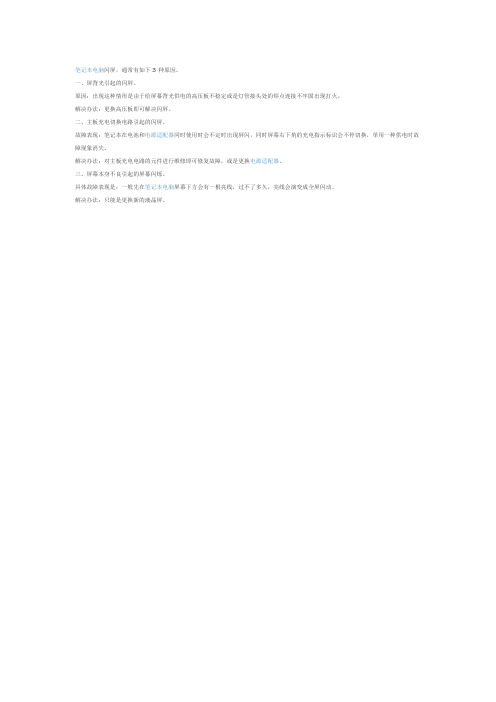
笔记本电脑闪屏,通常有如下3种原因。
一、屏背光引起的闪屏。
原因:出现这种情形是由于给屏幕背光供电的高压板不稳定或是灯管接头处的焊点连接不牢固出现打火。
解决办法:更换高压板即可解决闪屏。
二、主板充电切换电路引起的闪屏。
故障表现:笔记本在电池和电源适配器同时使用时会不定时出现屏闪,同时屏幕右下角的充电指示标识会不停切换,单用一种供电时故障现象消失。
解决办法:对主板充电电路的元件进行维修即可修复故障,或是更换电源适配器。
三、屏幕本身不良引起的屏幕闪烁。
具体故障表现是:一般先在笔记本电脑屏幕下方会有一根亮线,过不了多久,亮线会演变成全屏闪动。
解决办法:只能是更换新的液晶屏。
笔记本电脑花屏或黑屏时显卡还是屏幕故障如何鉴别
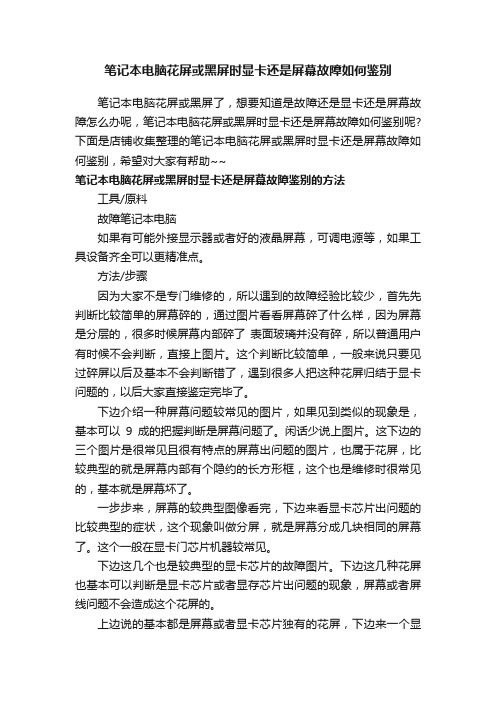
笔记本电脑花屏或黑屏时显卡还是屏幕故障如何鉴别笔记本电脑花屏或黑屏了,想要知道是故障还是显卡还是屏幕故障怎么办呢,笔记本电脑花屏或黑屏时显卡还是屏幕故障如何鉴别呢?下面是店铺收集整理的笔记本电脑花屏或黑屏时显卡还是屏幕故障如何鉴别,希望对大家有帮助~~笔记本电脑花屏或黑屏时显卡还是屏幕故障鉴别的方法工具/原料故障笔记本电脑如果有可能外接显示器或者好的液晶屏幕,可调电源等,如果工具设备齐全可以更精准点。
方法/步骤因为大家不是专门维修的,所以遇到的故障经验比较少,首先先判断比较简单的屏幕碎的,通过图片看看屏幕碎了什么样,因为屏幕是分层的,很多时候屏幕内部碎了表面玻璃并没有碎,所以普通用户有时候不会判断,直接上图片。
这个判断比较简单,一般来说只要见过碎屏以后及基本不会判断错了,遇到很多人把这种花屏归结于显卡问题的,以后大家直接鉴定完毕了。
下边介绍一种屏幕问题较常见的图片,如果见到类似的现象是,基本可以9成的把握判断是屏幕问题了。
闲话少说上图片。
这下边的三个图片是很常见且很有特点的屏幕出问题的图片,也属于花屏,比较典型的就是屏幕内部有个隐约的长方形框,这个也是维修时很常见的,基本就是屏幕坏了。
一步步来,屏幕的较典型图像看完,下边来看显卡芯片出问题的比较典型的症状,这个现象叫做分屏,就是屏幕分成几块相同的屏幕了。
这个一般在显卡门芯片机器较常见。
下边这几个也是较典型的显卡芯片的故障图片。
下边这几种花屏也基本可以判断是显卡芯片或者显存芯片出问题的现象,屏幕或者屏线问题不会造成这个花屏的。
上边说的基本都是屏幕或者显卡芯片独有的花屏,下边来一个显卡屏幕或者屏线都可能造成的花屏,如果出现既不是显卡芯片典型花屏也不是屏幕典型花时就需要进一步外接还有之前现象开机电流和怎么坏等综合判断了,最后再说,先看图片。
这中变色或者缺色,或者图形边缘有拖尾的现象,显卡芯片或者屏幕或者屏线都可能造成,一般都是从简单的到难排除,就是先重新插拔屏线,再替换好屏幕试验最后不行就修显卡试验等。
笔记本电脑为什么闪屏_笔记本电脑闪屏的原因及处理方法
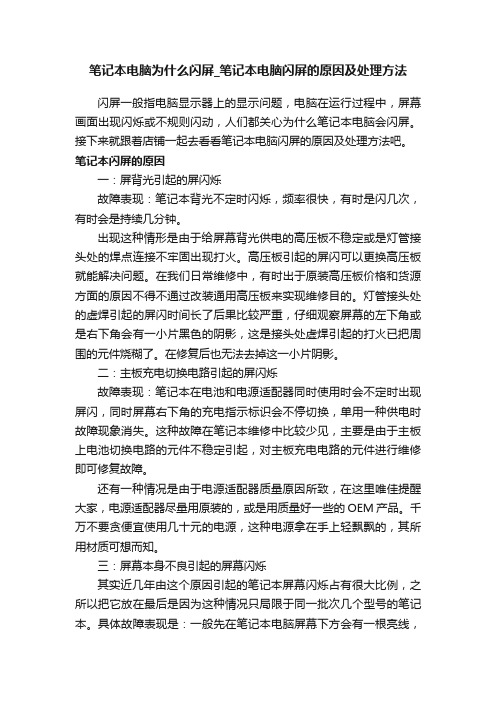
笔记本电脑为什么闪屏_笔记本电脑闪屏的原因及处理方法闪屏一般指电脑显示器上的显示问题,电脑在运行过程中,屏幕画面出现闪烁或不规则闪动,人们都关心为什么笔记本电脑会闪屏。
接下来就跟着店铺一起去看看笔记本电脑闪屏的原因及处理方法吧。
笔记本闪屏的原因一:屏背光引起的屏闪烁故障表现:笔记本背光不定时闪烁,频率很快,有时是闪几次,有时会是持续几分钟。
出现这种情形是由于给屏幕背光供电的高压板不稳定或是灯管接头处的焊点连接不牢固出现打火。
高压板引起的屏闪可以更换高压板就能解决问题。
在我们日常维修中,有时出于原装高压板价格和货源方面的原因不得不通过改装通用高压板来实现维修目的。
灯管接头处的虚焊引起的屏闪时间长了后果比较严重,仔细观察屏幕的左下角或是右下角会有一小片黑色的阴影,这是接头处虚焊引起的打火已把周围的元件烧糊了。
在修复后也无法去掉这一小片阴影。
二:主板充电切换电路引起的屏闪烁故障表现:笔记本在电池和电源适配器同时使用时会不定时出现屏闪,同时屏幕右下角的充电指示标识会不停切换,单用一种供电时故障现象消失。
这种故障在笔记本维修中比较少见,主要是由于主板上电池切换电路的元件不稳定引起,对主板充电电路的元件进行维修即可修复故障。
还有一种情况是由于电源适配器质量原因所致,在这里唯佳提醒大家,电源适配器尽量用原装的,或是用质量好一些的OEM产品。
千万不要贪便宜使用几十元的电源,这种电源拿在手上轻飘飘的,其所用材质可想而知。
三:屏幕本身不良引起的屏幕闪烁其实近几年由这个原因引起的笔记本屏幕闪烁占有很大比例,之所以把它放在最后是因为这种情况只局限于同一批次几个型号的笔记本。
具体故障表现是:一般先在笔记本电脑屏幕下方会有一根亮线,过不了多久,亮线会演变成全屏闪动。
苹果A1370笔记本闪屏故障维修【机器型号】苹果A1370【故障现象】笔记本闪屏接修一台苹果A1370,故障为笔记本闪屏,客户描述后面有一个二极管发烫,手一摸就能正常运行。
- 1、下载文档前请自行甄别文档内容的完整性,平台不提供额外的编辑、内容补充、找答案等附加服务。
- 2、"仅部分预览"的文档,不可在线预览部分如存在完整性等问题,可反馈申请退款(可完整预览的文档不适用该条件!)。
- 3、如文档侵犯您的权益,请联系客服反馈,我们会尽快为您处理(人工客服工作时间:9:00-18:30)。
笔记本电脑屏幕故障判断笔记本电脑的日常维护与故障判断一直以来,笔记本电脑都属于比较昂贵的数码产品。
随着大量低价笔记本电脑的上市,笔记本电脑不再高不可攀,即使是普通消费者,也能购买款笔记本电脑“玩玩”。
笔记本电脑普及程度的提高,也就造成了笔记本电脑故障率的增加。
再加上许多朋友对笔记本电脑并不太了解,在购买笔记本电脑后,没有做好保养和维护,让笔记本电脑的寿命减短。
出了问题后,又抱怨笔记本电脑的质量不好。
其实,这些都是可以避免的。
我们可以通过有效的维护和保养,让笔记本电脑的寿命更长。
对于老手来说,维护与保养笔记本电脑,属于轻车熟路。
对于新手来说,就显得有些茫然不知所措。
本章就总结了些笔记本电脑日常维护和故障判断的经验,让更多的人保护好自己的笔记本电脑。
笔记本电脑的故障识别原则当笔记本电脑出现故障时,我们该如何来识别故障,它们到底是由什么原因引起的呢这是维修笔记本电脑必须做的事情。
对于专业维修人员来说,识别笔记本电脑故障十分简单。
但是,对于普通用户来说,就显得比较复杂了。
那么,我们到底该如何来识别笔记本电脑的故障呢笔记本电脑显示屏“坏点”的识别原则笔记本电脑的液晶屏幕具有辐射小、无闪烁的特点,这也是许多笔记本电脑用户选择笔记本电脑的原因。
不过,笔记本电脑的液晶屏幕并不是百分之百地完美,它也有瑕疵,那就是坏点。
坏点数目的多少是衡量液晶显示屏品质高低的重要指标。
那么,我们该如何来面对笔记本电脑显示屏的坏点呢什么是液晶屏坏点液晶屏的坏点是指液晶屏显示黑白两色和红、黄、蓝三原色下所显示的子像素点,每个点是指一个子像素。
液晶屏如果出现坏点,则不管显示屏所显示出来的图像如何,显示屏上的某一点永远是显示同一种颜色。
而且,这种坏点无法修复。
坏点大概可以分为两类,其中暗坏点是无论屏幕显示内容如何变化也无法显示内容的“黑点”,而最令人讨厌的则是那种只要开机后就一直存在的亮点。
晶体管损坏造成坏点笔记本电脑显示屏由两块玻璃构成,厚度约1 mm,中间是约5μm的液晶液滴,被均匀隔开,包含在细小的单元格结构中,每三个单元格构成屏幕上的一个像素。
每个光点都有独立的晶体管来控制其电流的强弱,如果该点的晶体管坏掉,就会造成该光点永远点亮或不亮,这就是前面提到的亮点或暗点,统称为“坏点”。
笔记本电脑有坏点是否正常按照“业内”标准,笔记本电脑有坏点属于正常现象。
只要数目不是太多,就没有什么关系。
那么,全球各地的厂商是如何根据坏点数来衡定液晶屏的等级呢我们不妨来看看一组数据。
日本定义3个坏点以下属于A级,韩国定义5个坏点以下为A级。
按照国家三包规定,坏点只要不超过12个,同时不存在三个连续的坏点,即算合格品。
而目前各大厂商的标准均高于该标准,大部分品牌规定三个到五个不等的坏点,即可提供换机。
也有部分品牌具有零亮点的保证,不过注意其仅保证没有亮点,并不涵盖所有坏点。
识别坏点当我们在购买笔记本电脑时,如果需要测试笔记本电脑屏幕是否具有坏点,有一些比较方便的方法可以使用。
那就是将笔记本电脑的屏幕亮度与对比度调节到最大,即显示反白的画面;或者将亮度与对比度调到最小,即显示反黑的画面;仔细观察屏幕上是否有暗点或亮点,就能清楚笔记本电脑到底有多少坏点。
如果出现的坏点数量没有超出标准,也就可以放心购买了。
另外,也可以借助Debug程序来测试笔记本电脑屏幕。
现在的笔记本电脑一般出厂都预先安装了操作系统,只要有了操作系统就可以直接测试显示屏了。
第一步,依次点击“开始” → “运行”,输入“cmd”(Windows 2000/XP操作系统)并按下回车键,这时会打开“命令提示”窗口,如图1-10所示。
第二步,在命令提示符下输入“debug” 并回车,这时会出现“”,说明正在运行debug 程序(按“Alt+Enter” 将窗口最大化,以便于我们进行全屏幕测试),第三步,在命令提示符后直接输入“F B800:00F9F 20 70” ,这时屏幕会变成白色,F B800:00F9F 20 40”为红色,“F B800:00 F9F 20 20”是绿色,“F B800:00 F9F 20 10”则为蓝色。
Debug程序窗口本身是黑色的,也可以帮助我们识别屏幕上的“亮点” ,第四步,为了便于查看,还可以在全屏颜色中加入网格,“F B800:00 F9F C5 07 C4 07”是白色网格,“F B800:00 F9F C5 04 C4 04”是红色网格,“F B800:00 F9F C5 02 C4 02”为绿色网格,“F B800:00 F9F C5 01 C4 01” 则是蓝色网格。
识别屏幕坏点也可用专业的LCD测试软件,例如Display-X,它是一款绿色软件,解压缩后双击即可直接运行(注意测试时一定要将屏幕颜色调到32位色)。
依次单击菜单栏的“常规单项测试” → “纯色”,使用纯色模式进行测试,看笔记本电脑屏幕是否有坏点和颜色纯度够不够。
二、笔记本电脑光驱无法读写故障的识别原则电脑最容易损耗的配件是光驱,笔记本电脑也一样,光驱最容易出现故障。
那么,我们该如何来识别光驱故障呢1.产生光驱故障的原因笔记本电脑光驱属于比较容易衰老的配件,由于光驱长期读光盘,很容易造成损坏。
到底是什么原因造成光驱衰老呢。
(1 )光头老化光头老化最容易引起光驱不能读碟,一般都要求将其更换。
所以,我们在平时一定要注意保护好光头。
例如,一般情况下,我们在不读光盘时,不要将光盘放在光驱内。
另外,我们尽量不要用光驱看DVD或VCD。
(2 )同步电机损坏同步电机是负责光头上下运动的配件,造成同步电机损坏的原因多是由于灰尘或硬物阻碍光头运动造成。
不过,灰尘造成同步电机损坏的情况还比较少,除非你是长期在工地等地方工作。
由于硬物阻碍而发生同步电机损坏的情况比较多,例如像小螺丝一样的物体,很容易造成同步电机损坏。
(3 )南桥芯片有问题南桥是控制外设的数据交换的芯片,不太容易出故障,如果真的出现故障,笔记本电脑也就无法正常使用了。
2.如何识别光驱故障通过上面介绍的光驱产生故障的原因,我们大体上清楚了光驱为什么会产生故障。
那么,当光驱产生故障后,会有什么表现呢一般情况下,光驱读盘能力会下降,甚至无法读取光盘数据。
例如,我们将一张质量不是很好的光盘放在其他计算机上,能够通过光驱读取数据,而放在笔记本电脑光驱中,却无法读出光盘,这说明笔记本电脑光驱的数据读取能力下降,光头出现老化现象。
笔记本电脑键盘磨损、灰尘或液体故障的识别原则灰尘是笔记本电脑的天敌,特别是笔记本电脑的键盘部分,最容易沾上灰尘或液体。
这两种致命的东西,常常在无声无息中让一台笔记本电脑寿终正寝。
所以,由于灰尘与液体造成的笔记本电脑故障,也值得我们关注。
另外,键盘也是我们操作笔记本电脑的工具,使用次数很多,很容易造成键盘的磨损,键帽脱落等情况。
通常情况下,键盘的键帽如果出现脱落,可以将键帽对准相应的接口,轻轻一按,就能将其还原。
如果是由于液体造成的笔记本电脑键盘故障,我们应该第一时间切断笔记本电脑电源,取下电池,千万不要慢吞吞地关机,否则,会引发十分严重的后果。
当我们切断笔记本电脑电源后,应立即将笔记本电脑翻转,防止液体浸入主板。
接着用干布或纸巾吸干键盘表面的水,条件允许的话再拆下键盘擦干残留的水。
最后用吹风机的冷风吹干,不宜使用热风,以防键盘塑料或不耐热部位受热变形。
在确保水分完全清除的时候才能开机使用。
三、笔记本电脑接口故障的识别原则笔记本电脑的接口故障多表现为接口失效,无法使用接口。
其实,笔记本电脑上的接口,我们常常使用的是USB接口,除了USB接口外,其他如VGA、串口、并口等接口,使用得比较少。
下面,我们一起来看看如何识别笔记本电脑的接口故障。
接触不良造成笔记本电脑接口故障当我们在使用笔记本电脑接口时,由于种种操作不当,造成笔记本电脑接口出现松动,与外接设备连接时,表现出接触不良的现象。
所以,我们一定要注意平时的基本操作。
例如,我们在使用USB优盘时,切忌直接取下优盘,这样不但对优盘产生不好的影响,同时也会影响到USB接口。
另外,一些劣质的USB延长线也会造成笔记本电脑USB接口故障。
在市场上,有一部分USB延长线质量较差,连接到笔记本电脑接口上时,不是太松动就是太紧,无法满足笔记本电脑接口的需求。
如果强行插上去,很容易造成笔记本电脑接口的损坏,所以,建议不要使用劣质的USB延长线。
笔记本电脑接口故障的识别原则要识别笔记本电脑接口故障,首先需要了解它们到底会出现何种故障现象。
前面,我们已经提到了笔记本电脑接口故障的表现为接触不良,也有可能出现无法使用的情况。
我们到底该如何来识别呢其实很简单,只要用相关的设备进行测试即可。
例如使用USB优盘,测试每个USB接口;利用外接显示器测试VGA接口等。
通过这些设备,我们都能识别笔记本电脑接口到底是出现了什么样的故障。
笔记本电脑的故障判断方法当笔记本电脑出现故障后,我们要对笔记本电脑故障产生的原因进行判断,才能快捷地将笔记本电脑修复。
如何对笔记本电脑故障进行判断呢这是一门很深的学问,需要许多经验的总结,才能更多地了解笔记本电脑故障。
在这里,我们为读者总结了一些故障判断的方法,希望能为大家带来一定的帮助。
笔记本电脑硬盘故障判断当笔记本电脑硬盘出现故障后,会表现为无法读取数据,无法识别硬盘等故障。
如果真的出现故障,我们该如何确定这些故障产生的原因呢加电后硬盘无反应当我们接通电源,启动笔记本电脑后,发现硬盘没有任何反应,在BIOS中也不能找到硬盘。
如果出现这种情况,大部分是由于硬盘电机出现问题引起的。
这时候,我们应该找专业的维修人员进行维修。
硬盘发出“哒哒”的声音当笔记本电脑硬盘发出“哒哒”的声音或其他不正常的声音时,说明磁头出现了问题。
这时候,我们应当立即关闭笔记本电脑,将笔记本电脑带到专业维修地点维修。
否则,你的珍贵数据将一去不返。
无法访问数据和无法复制数据当我们进入操作系统后,能够看到硬盘中的数据,但是,却无法访问这些数据,而且不能复制粘贴数据。
出现这种情况,基本上可以确定为硬盘上有坏道,也有可能是硬盘固件有问题。
我们可以用查坏道的软件,测试硬盘是否出现了坏道。
硬盘运行正常,BIOS 无法检测当我们启动笔记本电脑后,在BIOS中检测不到硬盘,但是,硬盘却能正常运行。
这种情况基本上是由固件问题造成的,也有可能是硬盘初始化信息丢失。
如果出现上述情况,数据基本上无法挽救。
硬盘误识别当我们在使用笔记本电脑时,发现BIOS中检测到的笔记本电脑硬盘与实际硬盘有区别。
这种情况是由于硬盘磁头偏移造成的,也有可能是硬盘固件出现了问题,造成硬盘误识别。
另外,我们还可以借助一些软件,例如 HDTune等,对硬盘状态进行检测,判断其是否出现故障。
HD Tune是一款小巧易用的硬盘工具软件,其主要功能有硬盘传输速率检测,健康状态检测,温度检测及磁盘表面扫描等,如图1-1所示。
